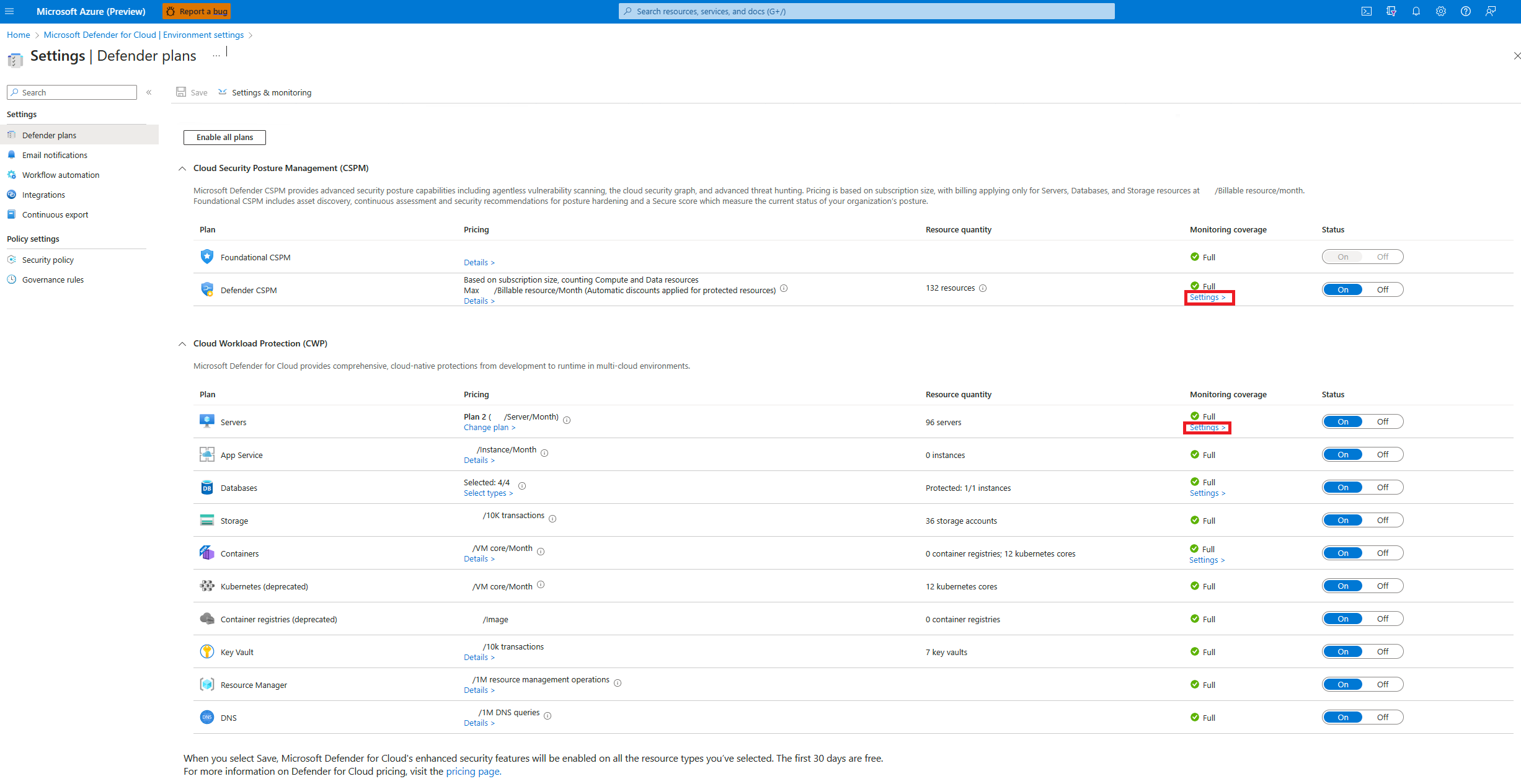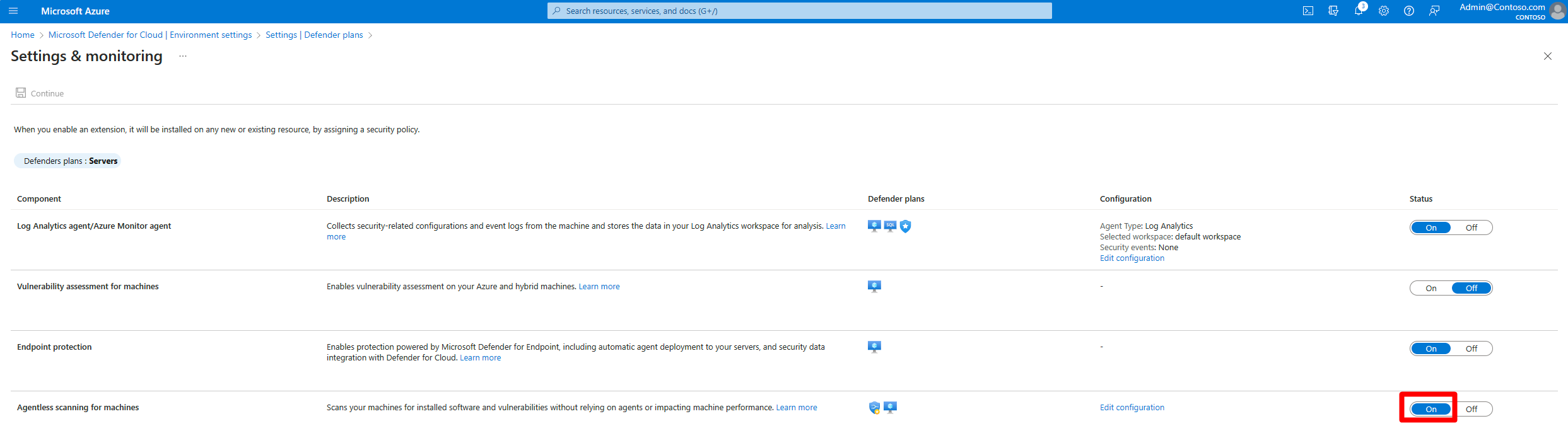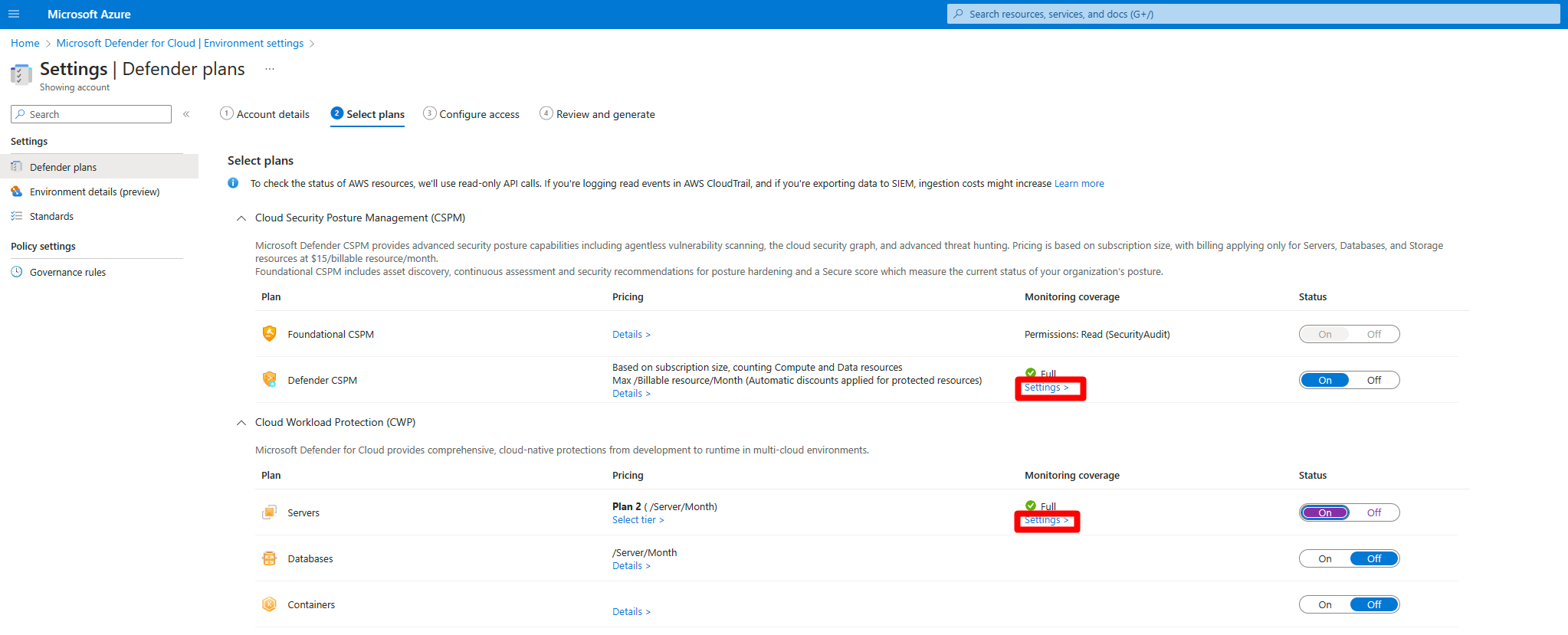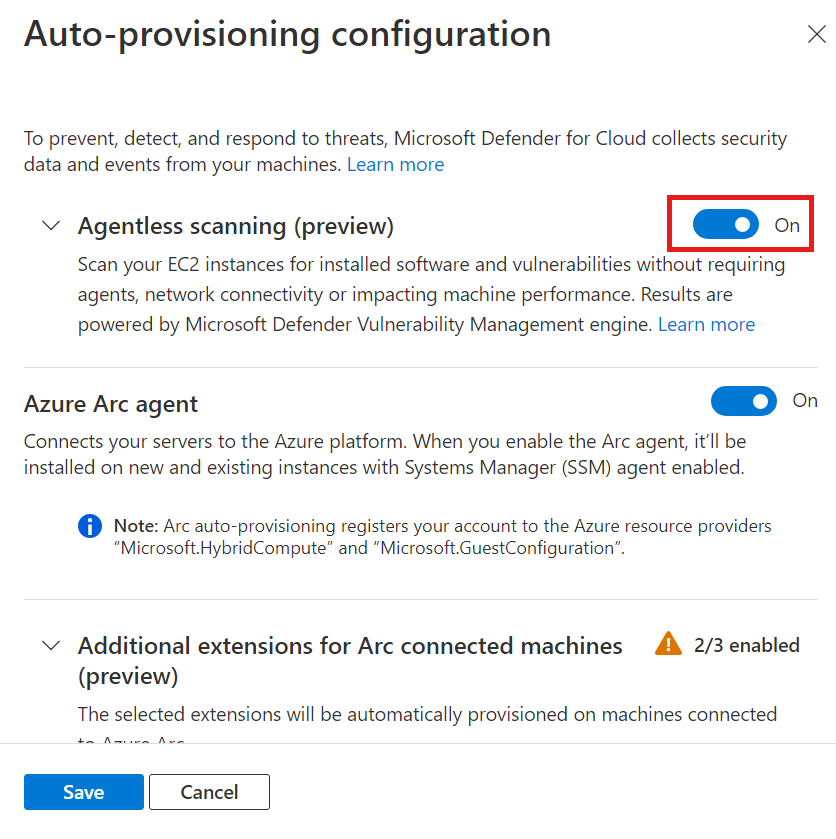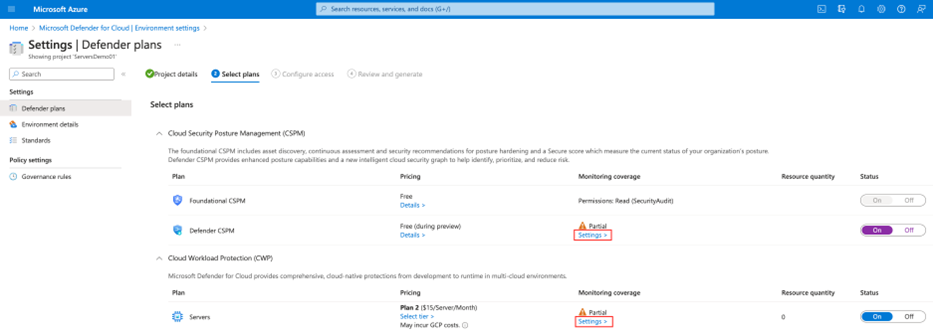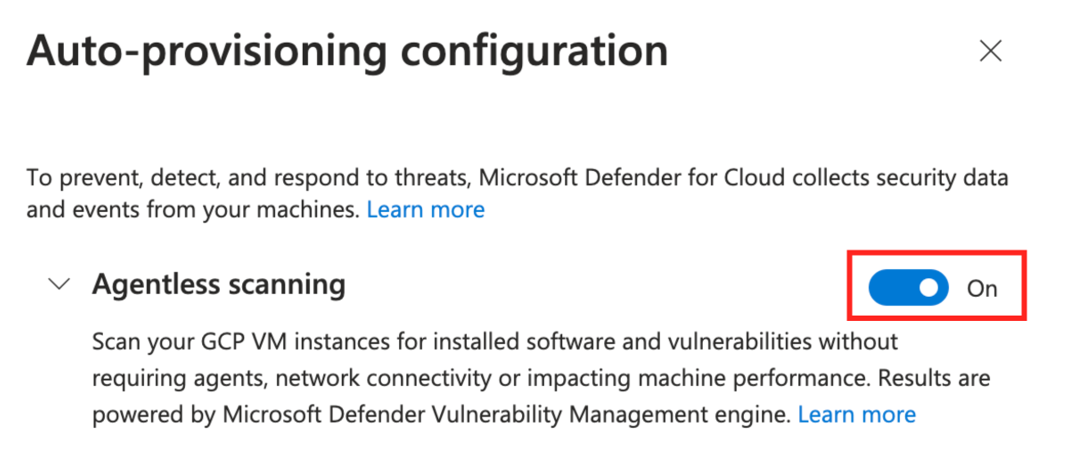Включение сканирования без агента
Сканирование без агента в Microsoft Defender для облака повышает уровень безопасности компьютеров, подключенных к Defender для облака. Сканирование без агента включает такие возможности, как сканирование инвентаризации программного обеспечения, уязвимостей, секретов и вредоносных программ.
- Для проверки без агента не требуются установленные агенты или сетевое подключение, и это не влияет на производительность компьютера.
- Вы можете включить или отключить проверку без агента, но отключить отдельные возможности нельзя.
- Сканирует только на работающих виртуальных машинах. Если виртуальная машина отключена во время проверки, она не будет сканирована.
- Сканирование выполняется в не настраиваемом расписании каждые 24 часа.
Если включить план Defender для серверов 2 или план cloud Security Posture Management (CSPM) Defender, проверка без агента включена по умолчанию. При необходимости можно использовать инструкции, описанные в этой статье, чтобы включить проверку без агента вручную.
Необходимые компоненты
| Требование | Сведения |
|---|---|
| План | Чтобы использовать бессерверную проверку плана CSPM Защитника, необходимо включить план Defender для серверов 2 . Если включить проверку без агента в любом плане, параметр включен для обоих планов. |
| Сканирование вредоносных программ | Сканирование вредоносных программ доступно только в том случае, если включен план 2 Defender для серверов. Для сканирования вредоносных программ виртуальных машин узлов Kubernetes требуется план Defender для серверов 2 или план Defender для контейнеров. |
| Поддерживаемые компьютеры | Сканирование без агента доступно для виртуальных машин Azure, AWS EC2 и GCP вычислительных экземпляров, подключенных к Defender для облака. |
| Виртуальные машины Azure | Сканирование без агента доступно на стандартных виртуальных машинах Azure с помощью: — максимальный общий размер диска: 4 ТБ (сумма всех дисков) — максимально допустимое число дисков: 6 — масштабируемый набор виртуальных машин — Flex Поддержка дисков, которые: -Незашифрованные — Зашифрованные (управляемые диски с помощью шифрования служба хранилища Azure с ключами, управляемыми платформой (PMK)) — Зашифровано с помощью ключей, управляемых клиентом (предварительная версия). |
| AWS | Сканирование без агента доступно в EC2, экземплярах автомасштабирования и дисках, которые незашифрованы, зашифрованы (PMK) и зашифрованы (CMK). |
| GCP | Сканирование без агента доступно в вычислительных экземплярах, группах экземпляров (управляемых и неуправляемых), с ключами шифрования, управляемыми Google, и ключом шифрования, управляемым клиентом (CMEK) |
| Узлы Kubernetes | Доступна бессерверная проверка уязвимостей и вредоносных программ на виртуальных машинах узла Kubernetes. Для оценки уязвимостей требуется план Defender для серверов 2 или план Defender для контейнеров или план управления облачными службами безопасности Defender (CSPM). Для сканирования вредоносных программ требуется план 2 или Defender для контейнеров Defender для серверов. |
| Разрешения | Просмотрите разрешения, используемые Defender для облака для сканирования без агента. |
| Не поддерживается | Тип диска. Если какой-либо из дисков виртуальной машины находится в этом списке, виртуальная машина не будет сканирована: - UltraSSD_LRS - PremiumV2_LRS Тип ресурса: — Виртуальная машина Databricks Файловые системы: — UFS (файловая система Unix) — ReFS (устойчивая файловая система) — ZFS (член ZFS) Форматы хранилища RAID и блока: — OracleASM (Oracle Automatic Storage Management) — DRBD (распределенное реплицированное блочное устройство) - Linux_Raid_Member Механизмы целостности: - DM_Verity_Hash -Обменивать |
Включение проверки без агента в Azure
В Defender для облака откройте параметры среды.
Выберите соответствующую подписку.
Для плана CSPM Defender или Defender для серверов плана 2 выберите "Параметры".
В параметрах и мониторинге включите проверку без агента для компьютеров.
Выберите Сохранить.
Включение для виртуальных машин Azure с зашифрованными дисками CMK (предварительная версия)
Для сканирования виртуальных машин Azure без агента с зашифрованными дисками CMK необходимо предоставить Defender для облака дополнительные разрешения в Key Vault, используемых для шифрования CMK для виртуальных машин, для создания безопасной копии дисков.
Чтобы вручную назначить разрешения в Key Vault, сделайте следующее:
-
Хранилища ключей с разрешениями без RBAC: назначьте "поставщик ресурсов сканера Microsoft Defender для облака серверов" (
0c7668b5-3260-4ad0-9f53-34ed54fa19b2) эти разрешения: Key Get, Key Wrap, Key Unwrap. -
Хранилища ключей с помощью разрешений RBAC: назначьте "поставщик ресурсов проверки Microsoft Defender для облака серверов" (
0c7668b5-3260-4ad0-9f53-34ed54fa19b2) встроенной роли пользователя шифрования шифрования службы шифрования key Vault.
-
Хранилища ключей с разрешениями без RBAC: назначьте "поставщик ресурсов сканера Microsoft Defender для облака серверов" (
Чтобы назначить эти разрешения в масштабе для нескольких хранилищ ключей, используйте этот сценарий.
Включение проверки без агента в AWS
В Defender для облака откройте параметры среды.
Выберите соответствующую учетную запись.
Для плана управления posture в Defender Cloud Security (CSPM) или Defender для серверов P2 выберите параметры.
При включении проверки без агента в любом плане параметр применяется к обоим планам.
В области параметров включите проверку без агента для компьютеров.
Нажмите кнопку "Сохранить" и "Далее": настройка доступа.
Скачайте шаблон CloudFormation.
С помощью скачанного шаблона CloudFormation создайте стек в AWS, как описано на экране. Если вы подключены к учетной записи управления, необходимо запустить шаблон CloudFormation как Stack, так и stackSet. Соединители будут созданы для учетных записей участников в течение 24 часов после подключения.
Нажмите кнопку Next: Review and generate (Далее: проверка и создание).
Выберите Обновить.
После включения проверки без агента данные инвентаризации программного обеспечения и уязвимостей обновляются автоматически в Defender для облака.
Включение проверки без агента в GCP
В Defender для облака выберите параметры среды.
Выберите соответствующий проект или организацию.
Для плана управления posture в Defender Cloud Security (CSPM) или Defender для серверов P2 выберите параметры.
Переключение проверки без агента на вкл.
Нажмите кнопку "Сохранить" и "Далее": настройка доступа.
Скопируйте скрипт подключения.
Запустите скрипт подключения в области организации или проекта GCP (портал GCP или gcloud CLI).
Нажмите кнопку Next: Review and generate (Далее: проверка и создание).
Выберите Обновить.
Связанный контент
Дополнительные сведения:
Сканирование без агента.